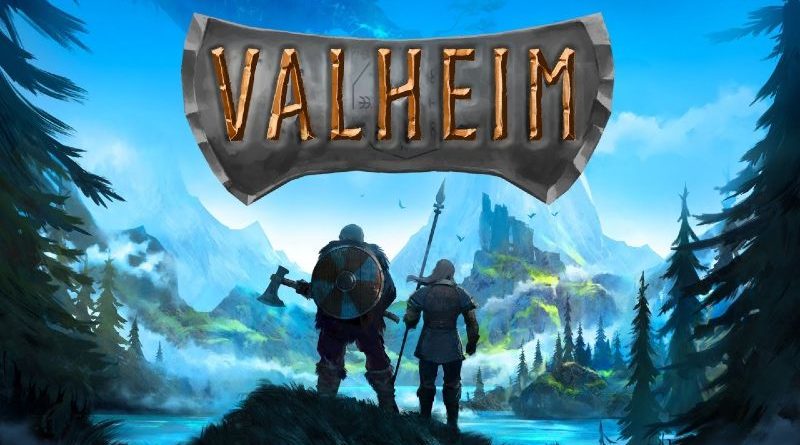Valheim FPS Boost
вальхайм FPS Boost ;Valheim бул аман калуу оюну, аны Steam платформасында 2-жылдын 2021-февралында эрте жетүү үчүн ачылган жана оюнчулар жакшы көрөт. Сиз досторуңуз менен өз дүйнөңүздө өз үйүңүздү куруп, стратегия түзүп, байыркы дүйнөнүн башчыларын өлтүрө аласыз.
Valheim Low FPS жана Twitch көйгөйлөрүн чечүү
Көптөгөн оюндардан айырмаланып, Valheim катуу дискиңизде 1 ГБ гана орунду ээлейт. Башка жагынан алганда, Valheimде FPS төмөндөшүнө дуушар болгон көптөгөн оюнчулар бар, анда сиздин графикалык картаңыз жана кочкор оюндун натыйжалуулугу жагынан катуу жүктөлөт. Бул макалада биз сизге Valheimди эркин ойноо үчүн жасай турган "көбөйтүү" операциялары жөнүндө айтып беребиз.
Valheim FPS Boost
"Tweaks" ыкмаларын оңдоо 1-кадам
- Ctrl + Alt жана Delete баскычтарын бир убакта басыңыз Task Managerиштетүү.
- "Аракеттер" терезесинде Valheimди оң баскыч менен чыкылдатыңыз.
- Деталдарды басыңыз.
- Valheim.exe файлын оң баскыч менен чыкылдатып, процесстин артыкчылыктуулугун тандаңыз бийик катары тандаңыз.
Сиз Valheim киргенге чейин бул ыкманы керек. Эгерде сиз компьютериңизди өчүрүп күйгүзсөңүз, бул процессти кайталашыңыз керек.
"Tweaks" ыкмаларын оңдоо 2-кадам
- Steam китепканаңызды киргизиңиз.
- Valheimди оң баскыч менен чыкылдатыңыз.
- Properties тактасын ачыңыз
- жалпы Өтмөктү ачыңыз.
- Ишке киргизүү параметрлеринде "-windows-mode special" кодун киргизиңиз.
- Андан кийин терезени жабыңыз.
"Tweaks" ыкмаларын оңдоо 3-кадам
- буу китепканаңызга кириңиз.
- Valheimди оң баскыч менен чыкылдатыңыз.
- Properties тактасын ачыңыз.
- Жергиликтүү файлдар өтмөгүнө кириңиз.
- "Көрүү" опциясын чыкылдатыңыз.
- Valheim_Data Папканы ачыңыз.
- Блокнот менен 'boot' же 'boot.config' деп аталган файлды ачыңыз.
- Блокноттун жогору жагындагы өзүнчө сапта "gfx-enable-gfx-jobs=1" жайында.